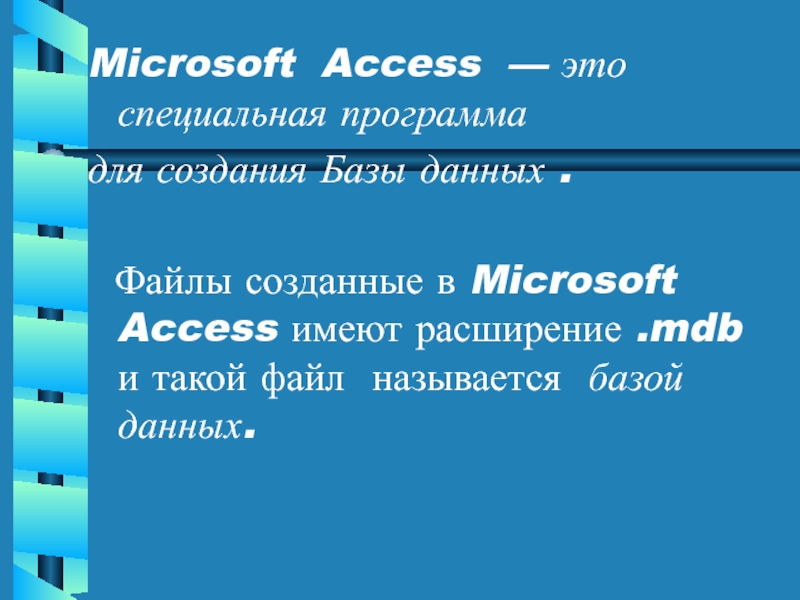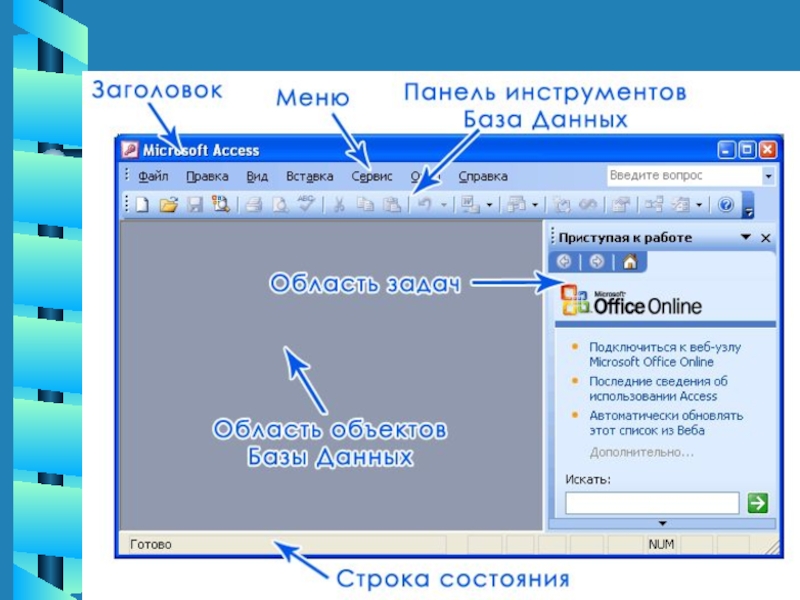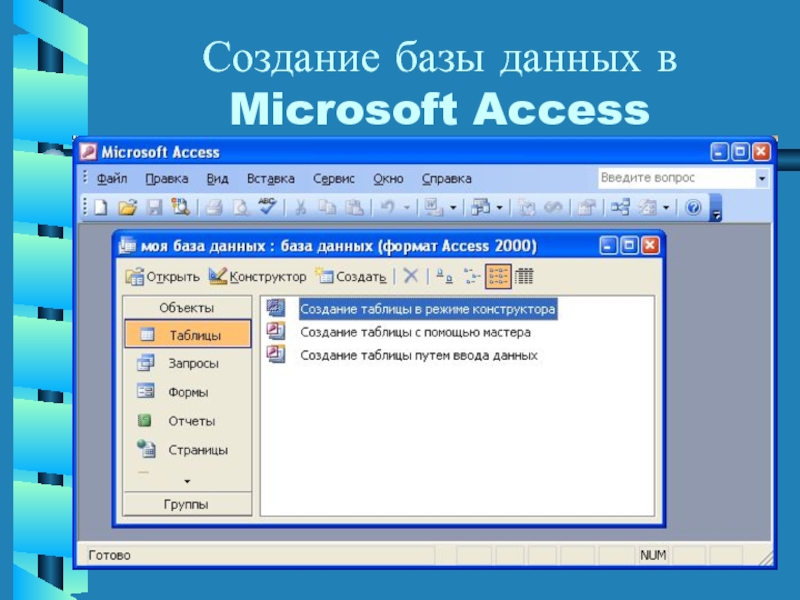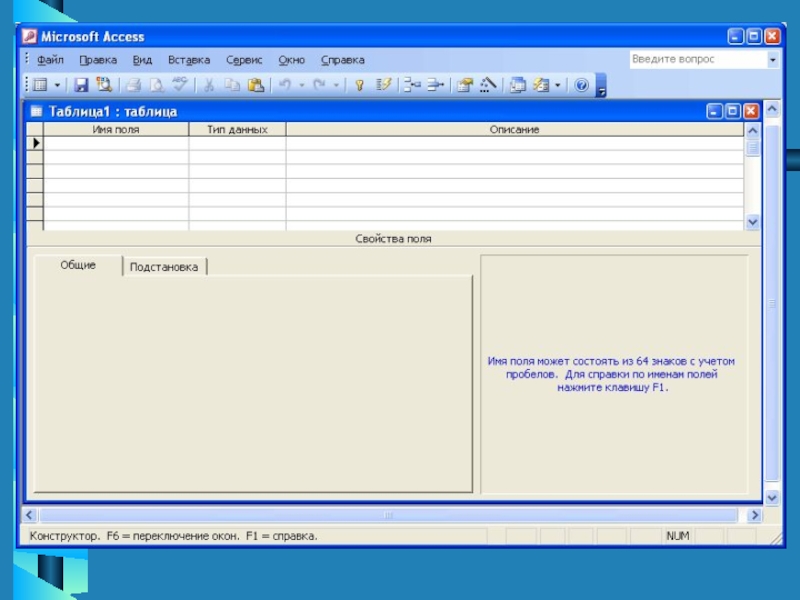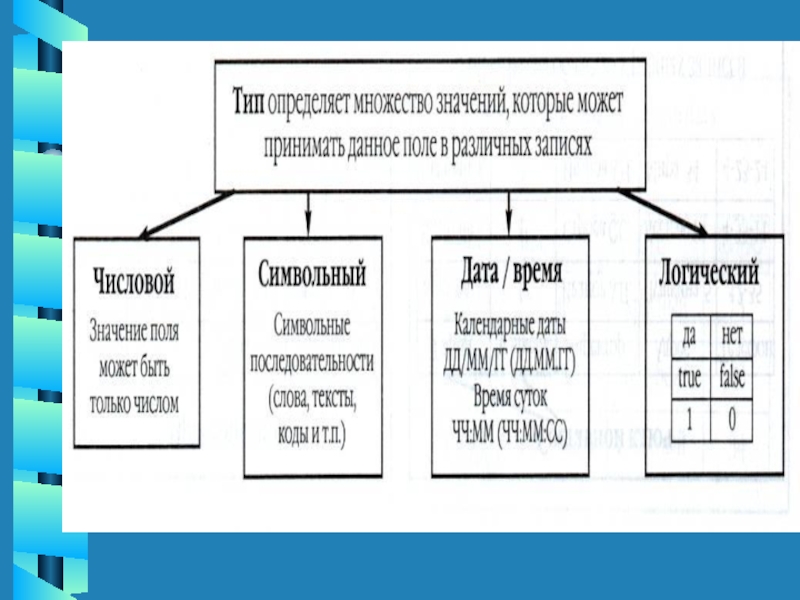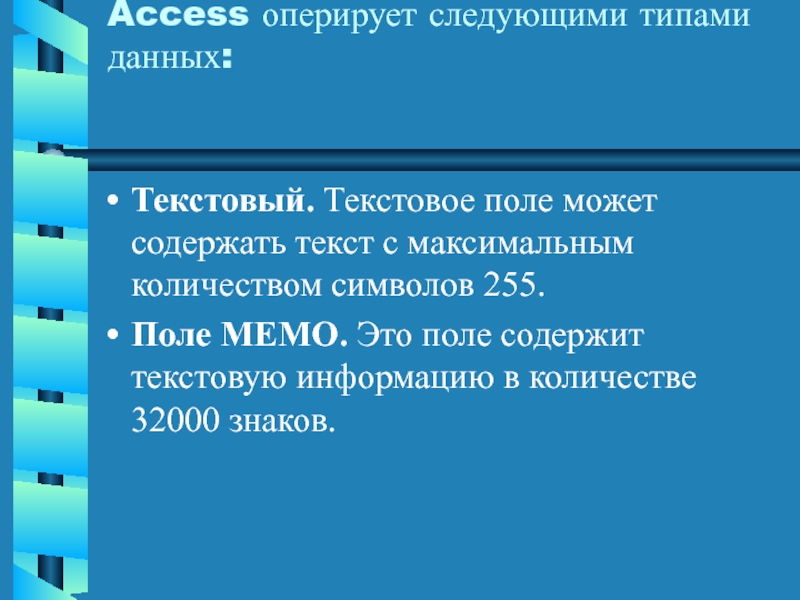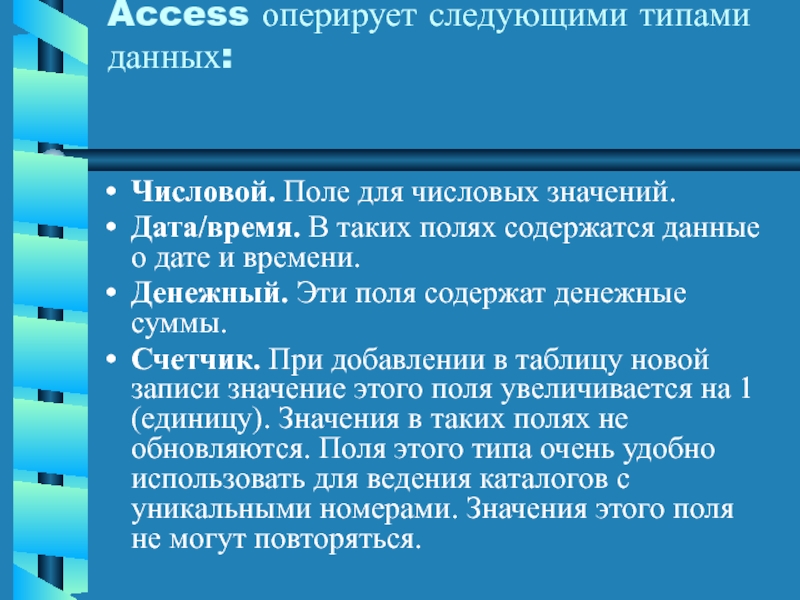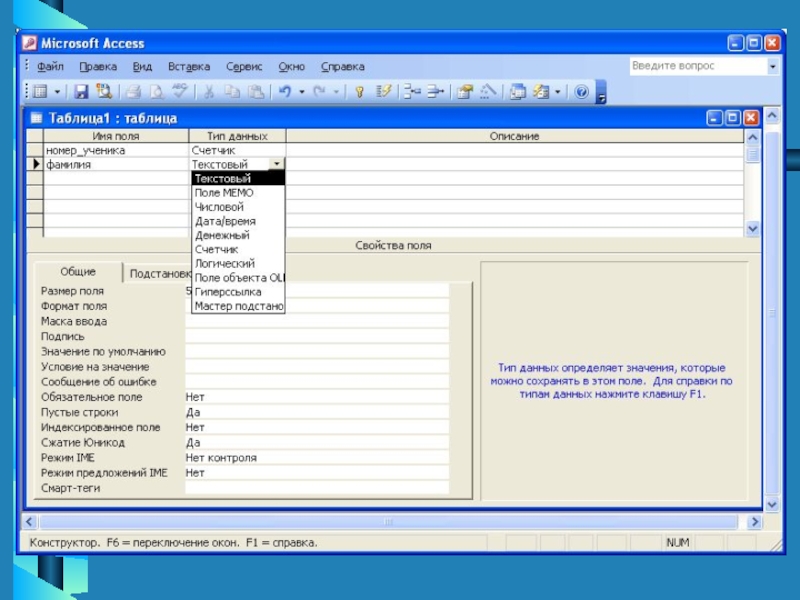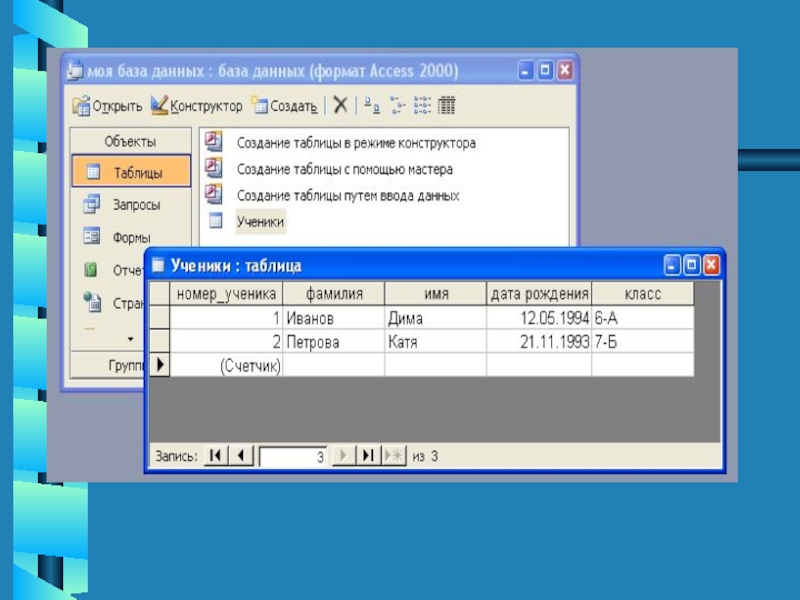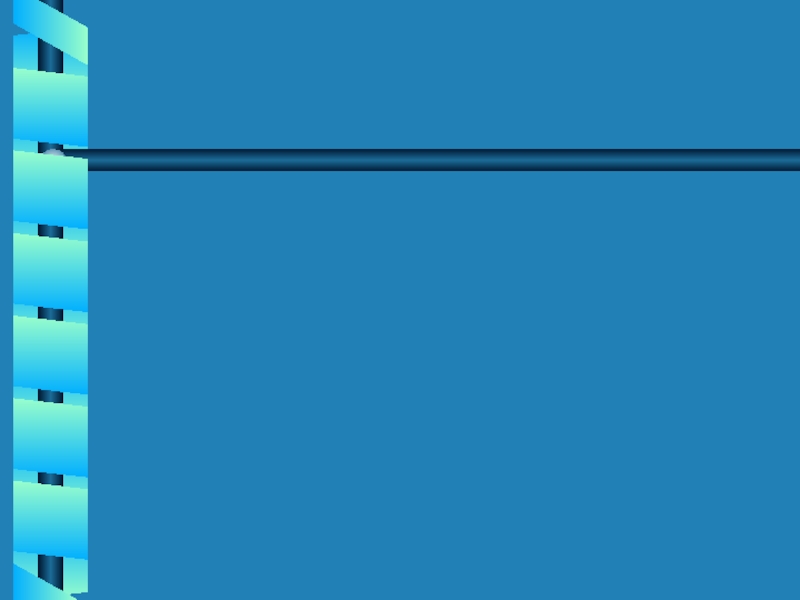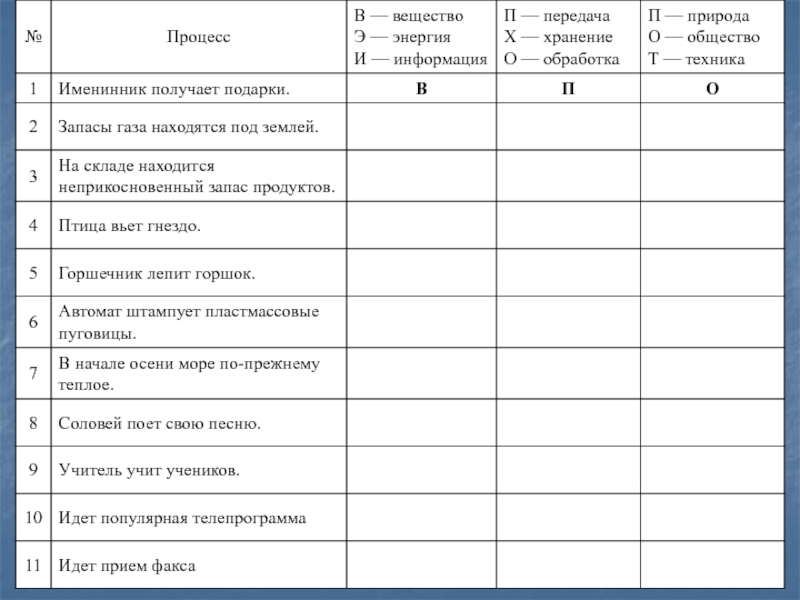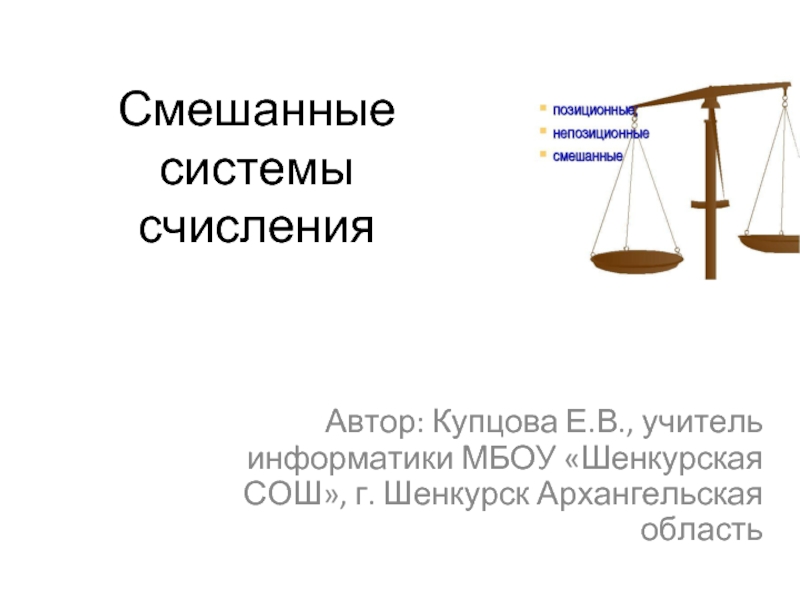Разделы презентаций
- Разное
- Английский язык
- Астрономия
- Алгебра
- Биология
- География
- Геометрия
- Детские презентации
- Информатика
- История
- Литература
- Математика
- Медицина
- Менеджмент
- Музыка
- МХК
- Немецкий язык
- ОБЖ
- Обществознание
- Окружающий мир
- Педагогика
- Русский язык
- Технология
- Физика
- Философия
- Химия
- Шаблоны, картинки для презентаций
- Экология
- Экономика
- Юриспруденция
Microsoft Office Access 2007
Содержание
- 1. Microsoft Office Access 2007
- 2. Базы данных – это совокупность определенным
- 3. ЦельЗнакомство с системой управления базой данных MS Access
- 4. ЗадачиОсновные понятия MS Access.Запуск и завершение работы
- 5. Microsoft Access — это специальная программа для
- 6. Стандартное окно MS Access
- 7. Создание базы данных в Microsoft Access
- 8. Объект "Таблицы".Создать новую таблицу можно одним из
- 9. Слайд 9
- 10. Конструктор позволяет задать структуру таблицы, определить имена,
- 11. При выборе пункта "Создание таблицы с помощью
- 12. Область полей таблицыВ этой части окна вводится
- 13. Область свойств поля Здесь указываются отдельные характеристики
- 14. Слайд 14
- 15. Задание имени поля Имя поля задается
- 16. Слайд 16
- 17. Определение типа данныхДля каждого поля необходимо указать
- 18. Access оперирует следующими типами данных: Текстовый.
- 19. Access оперирует следующими типами данных: Числовой.
- 20. Access оперирует следующими типами данных: Логический.
- 21. Описание свойств полей Размер поля – максимальная
- 22. Описание свойств полей Подпись – обозначение для
- 23. Описание свойств полей Сообщение об ошибке. Определяется
- 24. Слайд 24
- 25. Теперь можно внести нужные данные: записать имена
- 26. Заполнение таблицы данными Для того, чтобы внести
- 27. Слайд 27
- 28. Определение ключевого поля После задания характеристик всех
- 29. Определение ключевого поляЧтобы определить ключ, необходимо выделить
- 30. Запросы - важнейший инструмент любой системы управления
- 31. Чаще всего запросы используют для отбора конкретных
- 32. Слайд 32
- 33. От типа величины зависят те действия, которые
- 34. Принципы построения систем управления баз данных следуют
- 35. Благодарю за внимание
- 36. Скачать презентанцию
Базы данных – это совокупность определенным образом организованной информации на какую-либо тему (в рамках предметной области).База данных книжного фонда библиотеки;База данных кадрового состава учреждения;База данных законодательных актов в области уголовного
Слайды и текст этой презентации
Слайд 2Базы данных – это совокупность определенным образом организованной информации на
какую-либо тему (в рамках предметной области).
База данных книжного фонда библиотеки;
База
данных кадрового состава учреждения;База данных законодательных актов в области уголовного права;
База данных современных песен.
Слайд 4Задачи
Основные понятия MS Access.
Запуск и завершение работы MS Access.
Стандартное окно
MS Access.
Создание базы данных в Microsoft Access.
Объекты MS Access.
Слайд 5Microsoft Access — это специальная программа
для создания Базы данных .
Файлы созданные в Microsoft Access имеют расширение .mdb
и такой файл называется базой данных.Слайд 8Объект "Таблицы".
Создать новую таблицу можно одним из 3-х способов:
с
помощью конструктора
путем ввода данных
с помощью мастера
Слайд 10
Конструктор позволяет задать структуру таблицы, определить имена, формат данных и
способ отображения всех полей, а уже затем заполнить таблицу данными.
Слайд 11При выборе пункта "Создание таблицы с помощью конструктора" появится новое
окно с заголовком "Таблица1" (имя таблицы по умолчанию). Условно это
окно можно поделить на две области: Область полей таблицы и Область свойств поля.Слайд 12Область полей таблицы
В этой части окна вводится название полей, определяется
тип данных каждого поля, а также делаются краткие комментарии по
поводу того, какие данные находятся в этом поле (графа Описание).Слайд 13Область свойств поля
Здесь указываются отдельные характеристики каждого поля, необходимые
для определения параметров сохранения данных в поле, их дальнейшего отображения
и редактирования. Эта область содержит две вкладки: Общие и Подстановка. Мы будем работать в основном во вкладке Общие. Вкладка Подстановка содержит список некоторых дополнительных параметров, необходимых, в частности, для настройки связей с полями других таблиц.Слайд 15Задание имени поля
Имя поля задается в столбце Имя поля.
Имя может содержать не более 64 знаков, при этом допустимы
любые символы, кроме точки, восклицательного знака и угловых скобок. Повторение имен полей не допускается.Слайд 17Определение типа данных
Для каждого поля необходимо указать тип данных, содержащихся
в нем. Тип данных выбирается из списка, который можно вызвать
щелчком мыши в столбце Тип данных.Слайд 18Access оперирует следующими типами данных:
Текстовый. Текстовое поле может содержать
текст с максимальным количеством символов 255.
Поле MEMO. Это поле
содержит текстовую информацию в количестве 32000 знаков. Слайд 19Access оперирует следующими типами данных:
Числовой. Поле для числовых значений.
Дата/время. В таких полях содержатся данные о дате и времени.
Денежный. Эти поля содержат денежные суммы.
Счетчик. При добавлении в таблицу новой записи значение этого поля увеличивается на 1 (единицу). Значения в таких полях не обновляются. Поля этого типа очень удобно использовать для ведения каталогов с уникальными номерами. Значения этого поля не могут повторяться.
Слайд 20Access оперирует следующими типами данных:
Логический. Это поле может принимать
только два значения: Да и Нет.
Поле объекта OLE. В
этом поле могут храниться объекты, созданные в других приложениях, например рисунки. Максимальный объем данных в этом поле может достигать 128 Мбайт. Гиперссылка. В полях этого типа могут содержаться гиперссылки на объекты в Internet или Intranet.
Слайд 21Описание свойств полей
Размер поля – максимальная длина текстового поля
(по умолчанию 50 знаков) или тип данных числового поля. Рекомендуется
задавать минимально допустимое значение этого свойства, потому что обработка данных меньшего размера выполняется быстрее.Формат поля – формат отображения данных. Как правило, используется формат, заданный по умолчанию.
Число десятичных знаков. Определяется число десятичных знаков справа от десятичного разделителя.
Слайд 22Описание свойств полей
Подпись – обозначение для поля, которое будет
использоваться для отображения поля в таблице, форме или отчете. Если
это значение не определено, в качестве подписи будет взято имя поля.Значение по умолчанию – стандартное значение, которое автоматически вводится в поле при формировании новой записи данных.
Условие на значение. Задается выражение, устанавливающее ограничение на содержимое данного поля. Таким образом, допускается контроль над правильностью ввода данных.
Слайд 23Описание свойств полей
Сообщение об ошибке. Определяется сообщение об ошибке,
которое выводится в случае нарушения условия на значение.
Обязательное поле.
Определяется, может ли данное поле содержать значения Null (т.е. оставаться пустым), или нужно обязательно вводить в это поле данные. Индексированное поле. Определяется, нужно ли индексировать поле. Индексация ускоряет поиск и сортировку данных, но обновление информации при внесении изменений происходит медленнее. Поля типа MEMO, Объект OLE и Гиперссылка не могут индексироваться.
Слайд 25Теперь можно внести нужные данные: записать имена полей и определить
их типы данных, а также задать нужные свойства полю.
После того,
как структура таблицы сформирована можно сохранить таблицу, нажав на кнопку "Сохранить" или, закрыв таблицу, выбрать "Сохранить изменения" и ввести желаемой имя таблицы. После нажатия на кнопку ОК в списке таблиц появится новая таблица. Слайд 26Заполнение таблицы данными
Для того, чтобы внести данные в таблицу,
откроем ее, выполнив двойной щелчок мышью на имени таблицы или,
выделив нужную таблицу нажать на кнопку "Открыть" в окне базы данных. Перед нами появится таблица с поименованными полями, но пустыми записями. Для заполнения таблицы достаточно поставить курсор в нужное поле и внести данные.Слайд 28Определение ключевого поля
После задания характеристик всех полей следует выбрать
по крайней мере одно ключевое поле. Как правило, в качестве
ключевых полей указываются поля типа "Счетчик". В любом случае, поле ключа не должно содержать повторяющихся данных. Используя ключевое поле можно исключить конфликты повторяющихся записей в базе данных.Слайд 29Определение ключевого поля
Чтобы определить ключ, необходимо выделить нужное поле (или
поля) и нажать кнопку на панели инструментов. Слева от
маркера в поле появится изображение ключика - это значит, что ключевое поле успешно задано.Слайд 30
Запросы - важнейший инструмент любой системы управления базами данных (СУБД).
Они служат для выборки определенных записей из базы, обновления таблиц
и включения в них новых записей.Слайд 31
Чаще всего запросы используют для отбора конкретных групп записей, удовлетворяющих
определенному условию. Кроме того, они еще и позволяют комбинировать информацию
хранящуюся в разных таблицах, обеспечивая унифицированный вид, связанным элементам данных.Слайд 33От типа величины зависят те действия, которые можно с ней
производить. Например, с числовыми величинами можно выполнять арифметические операции, а с
символьными и логическими — нельзя.Слайд 34Принципы построения систем управления баз данных следуют из требований, которым
должна удовлетворять организация баз данных:
Производительность и готовность.
Минимальные затраты.
Простота и
легкость использования. Простота внесения изменений.
Возможность поиска.
Целостность.
Безопасность и секретность.